VMware配置网络的3种方式:NAT、Host-Only、Bridged
首先,大家知道一下网络常识:
1.网络中对电脑的访问是通过ip定位的。
就好像我们的身份证号,可以唯一辨识一个人。ip是用来区分网络中的电脑的,因此同一网络(准确讲是“网段”)中,ip地址不能相同。如果同一网络中有相同的ip存在,经常发生无法联网或者经常掉线的情况。
2.网络是分段管理的。
拿局域网为例,我们通常的网段是192.168.1.xxx。我们的ip地址就是把xxx成1到254的数字。如果多台计算机的ip的前面数字都是192.168.1,那么就叫做属于同一个网段,他们之间是可以互相通信的。如果一台机器的ip是192.168.1.100,另一台机器的ip是192.168.3.100,正常情况下,不能互相通信的(有办法可以搞定,我们不讨论)。所以,在设置虚拟机时要考虑是否同一个网段。
3.怎么知道电脑的ip地址?
在windows系统下,在命令行中执行ipconfig;在linux系统下,在命令行中执行ifconfig即可,下文会详述。
4.怎么判断是否与对方能够通信?
最简单的方式是执行ping命令。无论是windows还是linux,都可以在命令行中执行“ping 对方ip”
1.网络地址转换(NAT):默认使用VMnet8 (强烈推荐)
这种访问模式指的是虚拟机不占用主机所在局域网的ip,通过使用主机的NAT功能访问局域网和互联网,意味着虚拟机可以访问局域网中的其他电脑,但是其他电脑不知道虚拟机的存在。
使用这种模式时,虚拟机不需要设置静态IP,只需要使用DHCP功能自动获取ip即可。
这种模式的好处是可以利用主机的网卡上网,而且不占用更多的ip地址。在ipv4紧张的年代,发明了NAT,因此绝大多数上网都是这种方式。
VMWare的NAT上网也是同样的道理,它在主机和虚拟机之间用软件伪造出一块网卡,这块网卡和虚拟机的ip处于一个地址段。同时,在这块网卡和主机的网络接口之间进行NAT。虚拟机发出的每一块数据包都会经过虚拟网卡,然后NAT,然后由主机的接口发出。
虚拟网卡和虚拟机处于一个地址段,虚拟机和主机不同一个地址段,主机相当于虚拟机的网关,所以虚拟机能ping到主机的IP,但是主机ping不到虚拟机的IP。
提示:使用NAT技术,主机能上网,虚拟机就可以访问Internet,但是主机不能访问虚拟机。
配置过程:
安装好虚拟机后,需要对虚拟网络进行设置:
选择“编辑”-》“虚拟网络编辑器”
选中第三行“VMnet8”,按照图中进行勾选,并设置子网IP为“192.168.33.0”(可以自行设定)和子网掩码,点一下“应用”
随后点击“NAT设置”
将其中的“网管IP”设置为“192.168.33.1”,点击确定保存:
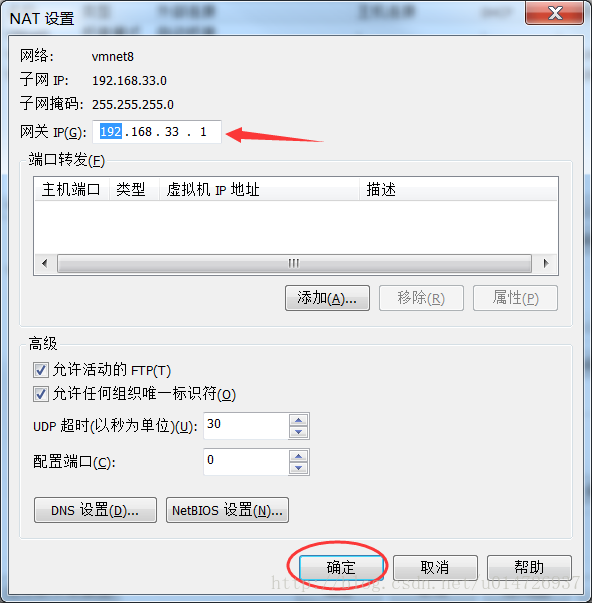
点击确定退出。
然后在本机的“网络连接”中对VMnet8进行设置
选中VMnet8之后,右键点击“属性”,在其中双击“TCP/IPV4”进行设置
设置IP地址,与刚才在虚拟机NAT方式中配置的网关地址相同
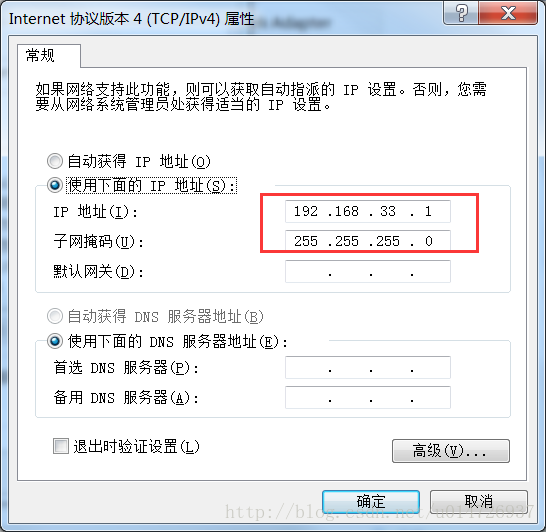
完成后点击确定保存退出
在虚拟机内部对其eth0网卡进行设置
关键参数:
ONBOOT:设置为系统启动时自动启动网卡
BOOTPROTO:可以设置为静态IP(static)或者是自动分配(dhcp)
IPADDR:该虚拟机的IP地址,要求必须设定在与VMnet8同一网段(这里是192.168.33网段)之内
NETMASK:子网掩码255.255.255.0
GATEWAY:网关地址,同VMnet8相同
DNS1:(可选项)域名解析服务 这里设置为网关地址
设置完网卡之后,就可以通过service network restart命令重启网卡,看看是否能够上网了
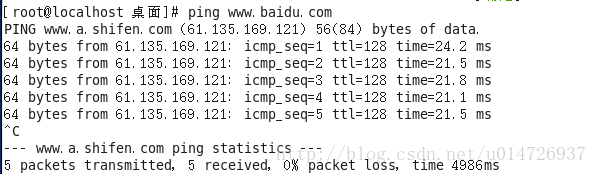
-----------------------------------------------------------
注意:eth0文件路径是 /etc/sysconfig/network-scripts/ifcfg-eth0
,我这里用的centos7,所以,没有eth0,而是ifcfg-ens33,配置哪个都一样,名字不需要在意。
还有需要注意,我配置好后,还不能上网,需要将本地上网适配器共享给vmnet8,如下
以太网是我上网适配器,右键,进入属性,选择共享,选择一个网络,选择vmnet8即可。
然后确定后,还需要在看看vmnet8的ip是不是,你之前设置的ip,因为上面共享的操作,好像修改了
之前设置的ip。
------------------------------------------------------
2.桥接(Bridged)网卡(可以使用)
原理:
Bridge 桥”就是一个主机,这个机器拥有两块网卡,分别处于两个局域网中,同时在”桥”上,运行着程序,让局域网A中的所有数据包原封不动的流入B,反之亦然。这样,局域网A和B就无缝的在链路层连接起来了,在桥接时,VMWare网卡和物理网卡应该处于同一IP网段 当然要保证两个局域网没有冲突的IP.
VMWare 的桥也是同样的道理,只不过,本来作为硬件的一块网卡,现在由VMWare软件虚拟了!当采用桥接时,VMWare会虚拟一块网卡和真正的物理网卡就行桥接,这样,发到物理网卡的所有数据包就到了VMWare虚拟机,而由VMWare发出的数据包也会通过桥从物理网卡的那端发出。
所以,如果物理网卡可以上网,那么桥接的软网卡也没有问题了,这就是桥接上网的原理了。
这种模式的好处是虚拟机可以方便地访问局域网中的其他电脑,方便访问互联网。
3.Host-Only——私有网络共享主机:默认使用VMnet1 (不推荐)
提供的是主机和虚拟机之间的网络互访。只想让虚拟机和主机之间有数据交换,而不想让虚拟机访问Internet,就要采用这个设置了。
Host-only的条件下,VMWare在真正的Windows系统中,建立一块软网卡。这块网卡可以在网络连接中看到,一般是VMNET1,这块网卡的作用就是使Windows看到虚拟机的IP。
这种模式的好处是虚拟机网络可以与主机所在的网络物理隔离,缺点是不能方便的上互联网。
虚拟机<—>主机 可以通信
虚拟机<–\->互联网 无法通信
提示:Host-only技术只用于主机和虚拟机互访,于访问internet无关。







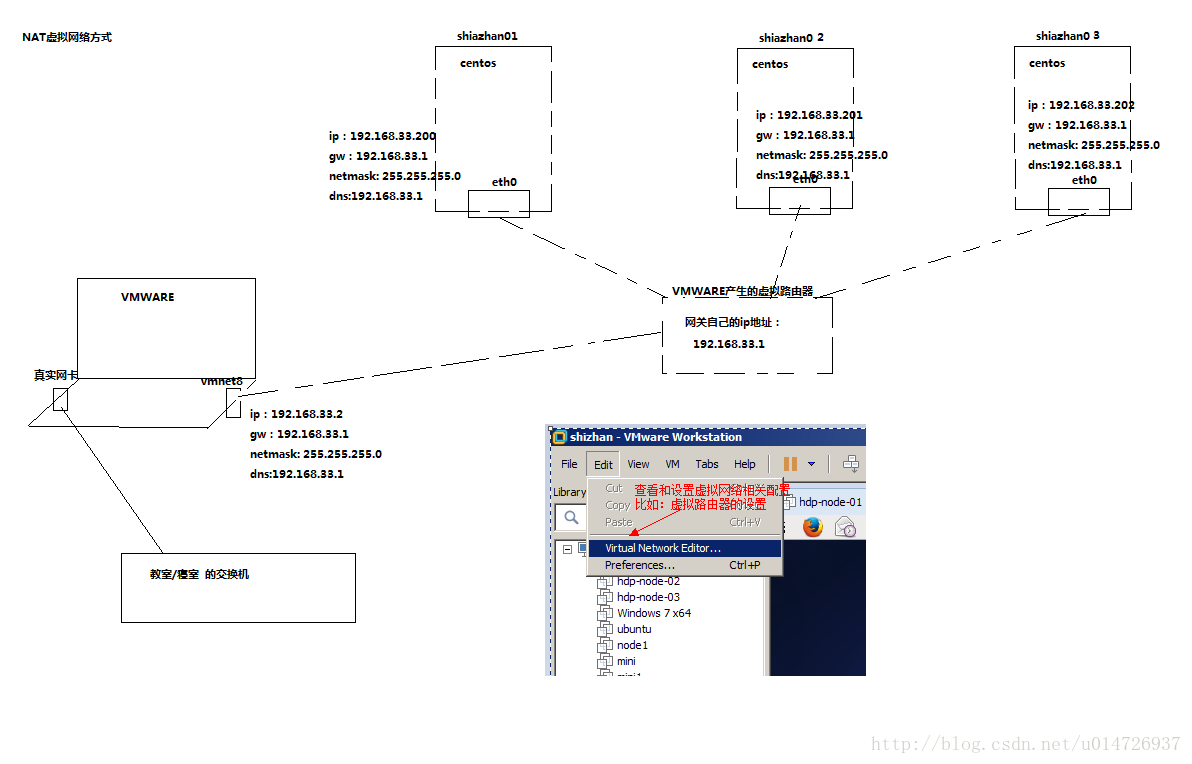
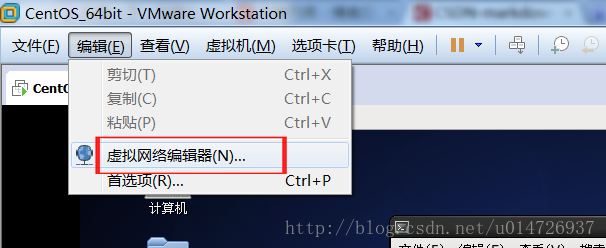
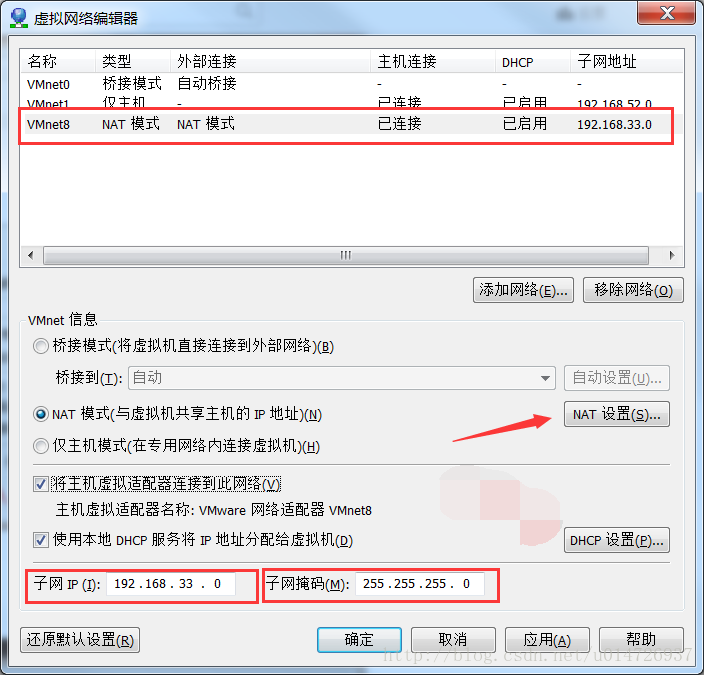

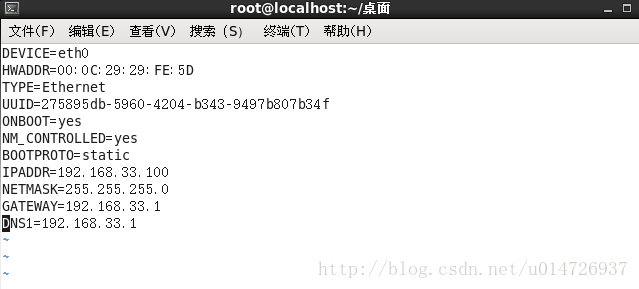
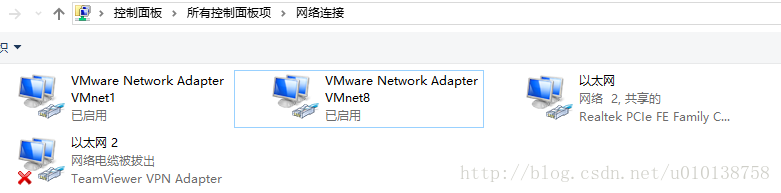
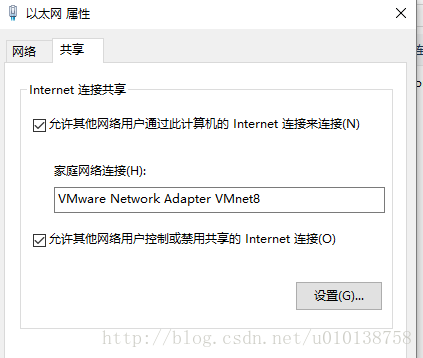
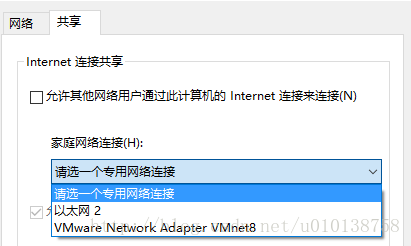













 4712
4712











 被折叠的 条评论
为什么被折叠?
被折叠的 条评论
为什么被折叠?








